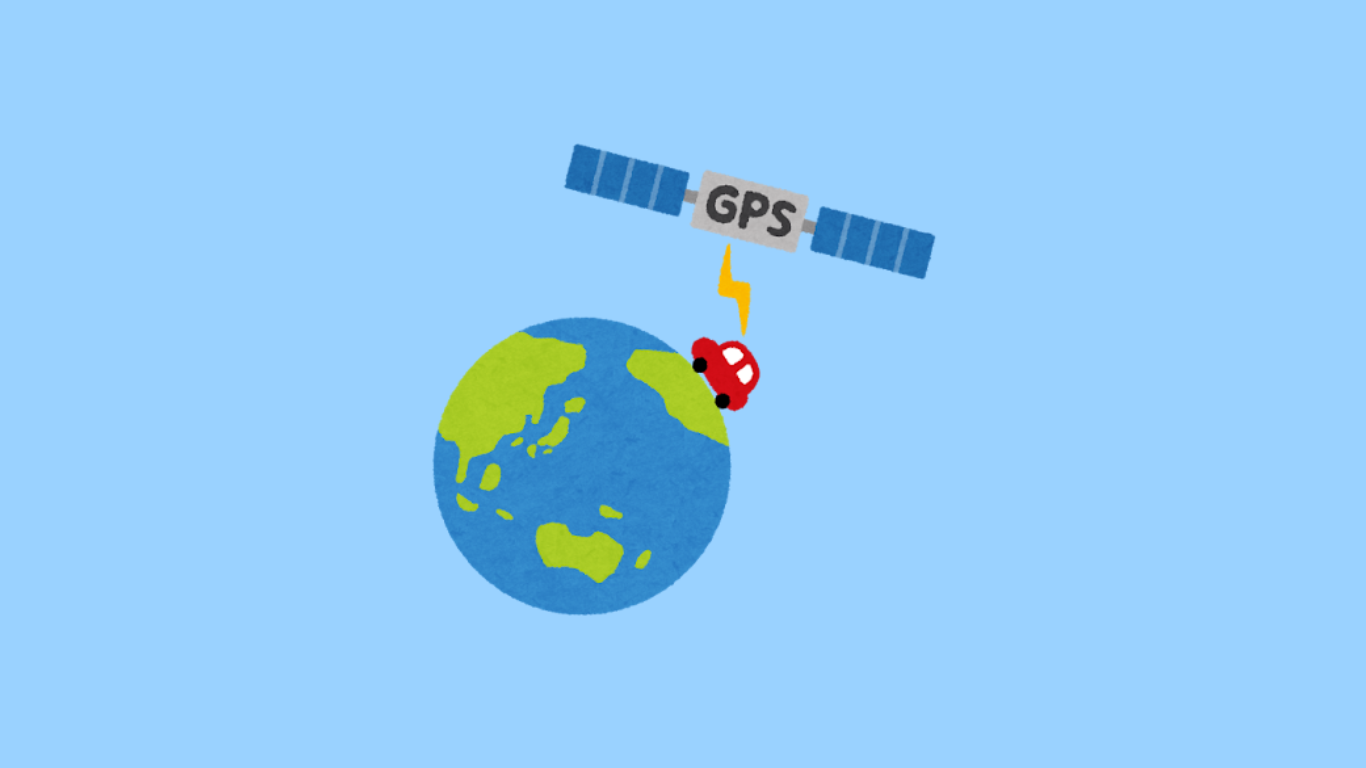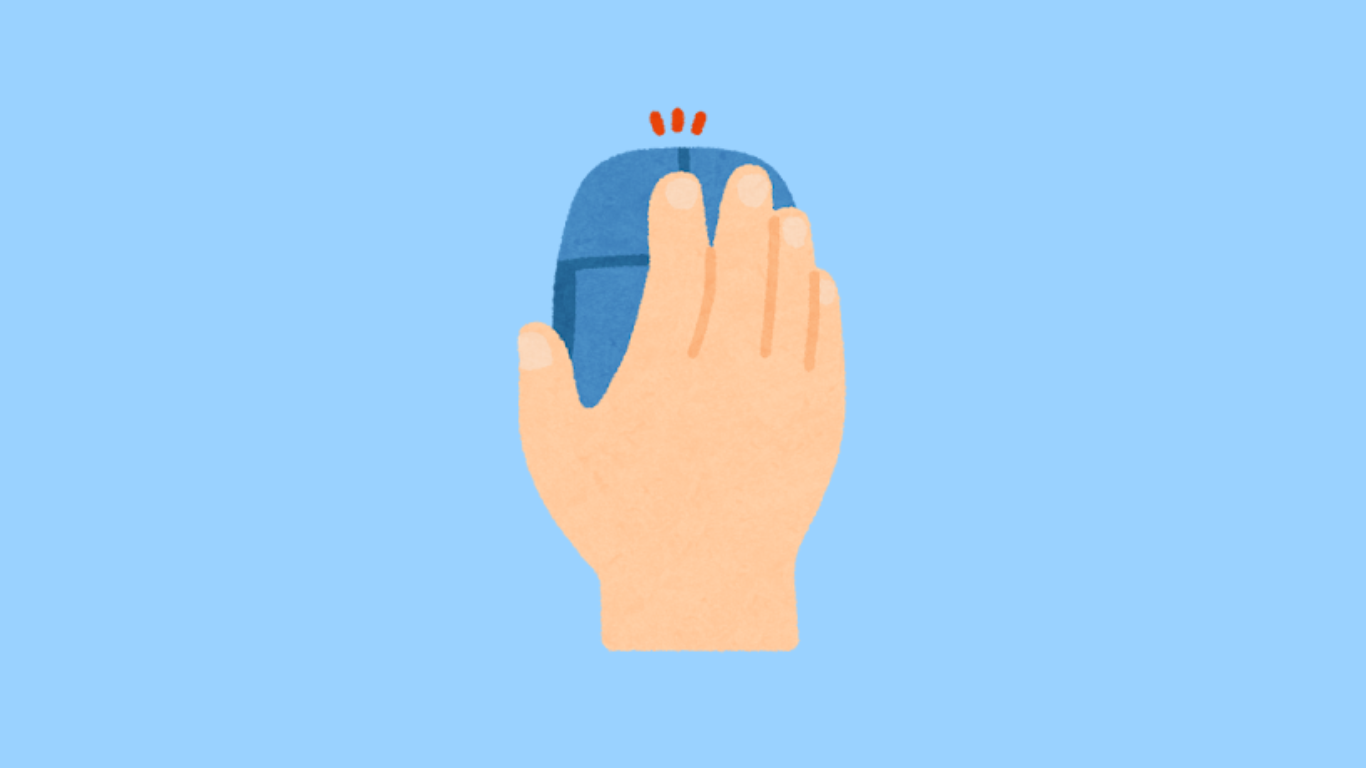初心者向け!MT4ペイントツールの基本的な使い方ガイド
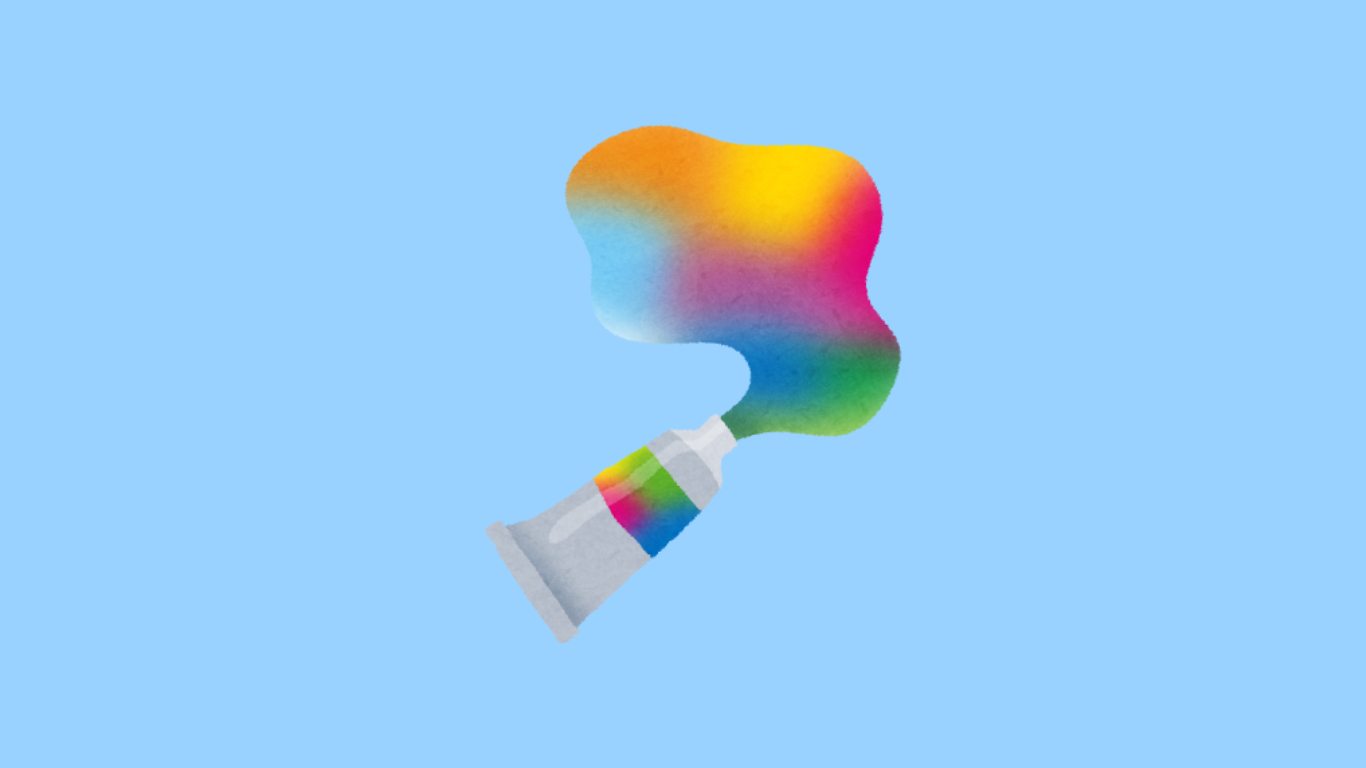
- MT4でチャートに手書きでメモやラインを引きたいけど、どうすればいいのかな。
- ペイントツールを使いたいけど、設定方法がわからないんだよね。
- チャート分析をもっとカスタマイズしてやりたいけど、何から始めればいいか迷ってる。
MT4のペイントツールは、視覚的に分かりやすく情報を整理できる便利な機能です。でも、使い方や設定方法がわからず困っている人が多いですよね。
ペイントツールは簡単にインストールして使えるため、特別なスキルは必要ありません。基本の操作方法を知っておくだけで十分です。
この記事では、MT4ペイントツールのインストール方法から基本的な使い方、トラブル対処法まで、初心者向けに詳しく解説します。
この記事を読むことで、MT4のチャートに簡単にメモやラインを引くことができるようになります。
簡単な設定と操作方法を知るだけで、チャート分析の幅が広がり、トレードの精度が向上するメリットがあります。
MT4ペイントツールのインストール方法
MT4のペイントツールは、インストールが簡単で初心者にもおすすめです。まず、信頼できるサイトからツールをダウンロードします。次に、MT4プラットフォームのインジケーターフォルダにファイルをコピーします。最後に、MT4を再起動し、ペイントツールがインジケーターリストに表示されているか確認します。
これらの手順を守ることで、簡単にペイントツールを使用できるようになります。初めての方でも安心してインストールできるよう、詳しく解説していきますよ。
- ツールのダウンロード方法
- MT4へのインストール手順
- インストール後の確認方法
ツールのダウンロード方法
ペイントツールを使用するには、まずインターネットから信頼性のあるサイトでツールをダウンロードする必要があります。公式のMT4マーケットや信頼できるサードパーティのプラグインサイトが一般的です。
ダウンロードリンクをクリックし、指定されたフォルダにツールファイルを保存してください。ファイル形式は通常「.ex4」や「.mq4」で提供されており、ダウンロード後は簡単にインストールできます。
ペイントツールを使用するためには、正しいサイトからダウンロードすることが非常に重要です。安全性を確認し、信頼性のある提供元からのみダウンロードするようにしてください。
MT4へのインストール手順
ツールのダウンロードが完了したら、次にMT4プラットフォームへのインストールを行います。まず、MT4を開き、「ファイル」メニューから「データフォルダを開く」を選択します。ここで「MQL4」フォルダ内の「Indicators」フォルダにダウンロードしたツールファイルをコピーします。
ファイルを正しい場所にコピーした後、MT4を再起動します。再起動することで、プラットフォームが新しいツールを認識し、使用可能になります。
- データフォルダを開く
- Indicatorsフォルダにコピー
- MT4の再起動
インストール後の確認方法
インストールが完了したら、MT4の「ナビゲーター」ウィンドウを開きます。「インディケーター」セクションを展開し、インストールしたペイントツールがリストに表示されているか確認します。
ツールがリストに表示されている場合は、インストールが正しく行われています。インストールに問題がある場合は、もう一度手順を確認し、適切にファイルが配置されているかをチェックしてください。
インストール後の確認は、ツールの正常な動作を確保するために重要です。設定がうまくいっているかを確かめるために、この手順を必ず実行してください。
MT4ペイントツールの活用方法
MT4ペイントツールを活用することで、チャート上に自由にメモを残したり、トレンドラインを引いたりすることが可能です。これにより、視覚的なトレード分析がより直感的に行えます。具体的な活用方法としては、重要な価格ポイントの強調や、エントリーとエグジットの戦略を視覚化することが挙げられます。
ペイントツールの基本的な使い方を押さえれば、初心者でも簡単に利用できますよ。次のステップで、ペイントツールの具体的な操作方法について詳しく解説していきますね。
- 基本的な使い方
- チャート上のメモの追加方法
- トレンドラインの引き方
基本的な使い方
MT4のペイントツールは、チャートの上部メニューやツールバーにあるアイコンをクリックすることで使用できます。アイコンは鉛筆やペンの形をしていることが一般的です。クリックすると、カーソルが変わり、チャート上に自由に描画できるようになります。
描画するためには、チャート上でクリックしながらドラッグするだけです。描いた線や形状は、クリックを離すことで固定されます。また、削除したい場合は、描画したオブジェクトを選択し、右クリックして削除を選ぶことができます。
ペイントツールは非常に直感的な操作が可能であり、簡単に学べるので初心者にもおすすめです。まずは基本的な使い方を覚えて、自分のトレードスタイルに合わせて使いこなしてみてください。
チャート上のメモの追加方法
MT4ペイントツールを使用すると、チャート上に直接メモを追加することができます。たとえば、特定の価格ポイントに注目したいときや、重要な経済イベントの情報を記録しておきたい場合に便利です。
メモを追加するには、ペイントツールを選択してチャート上でクリックし、テキストを入力します。入力後、テキストはチャートに固定され、後から編集することも可能です。メモを使って、あなたのトレード分析をさらに深めてください。
メモ機能を活用することで、トレードの重要な情報を見逃さず、記憶しやすくなりますよ。自分のトレード戦略に合わせて、積極的にメモを取り入れてみましょう。
トレンドラインの引き方
トレンドラインは、価格の動きを視覚的に把握するために非常に重要です。ペイントツールを使用して、チャート上に簡単にトレンドラインを引くことができます。これにより、トレンドの方向性やエントリーポイントを明確に把握できるようになります。
トレンドラインを引く際は、ペイントツールを選び、始点と終点をクリックしてドラッグするだけです。ラインの角度や長さは自由に調整できるので、トレンドの変化に応じて適宜修正していきましょう。
正確なトレンドラインを引くことは、効果的なテクニカル分析の基本です。ペイントツールを使いこなして、トレードの精度を高めてください。
- メモの活用方法
- トレンドラインの引き方
- 視覚的な分析の利点
ペイントツールのカスタマイズ方法
MT4のペイントツールを使いこなすためには、自分のニーズに合わせてカスタマイズすることが大切です。ツールの設定や外観を調整することで、使いやすさが格段に向上しますよ。この記事では、ペイントツールのカスタマイズ方法について詳しく説明します。
特に、チャートの色や線の太さ、ラベルのフォントサイズなど、視覚的にわかりやすくするための設定が重要です。次に、具体的なカスタマイズ手順を解説していきますね。
自分のトレードスタイルに最適な設定を見つけることで、ペイントツールの効果を最大限に引き出せるでしょう。
- チャートの色と線の設定方法
- ラベルとテキストのカスタマイズ
- ペイントツールのショートカット設定
チャートの色と線の設定方法
MT4では、ペイントツールで使用する色や線の太さを簡単にカスタマイズできます。これにより、チャートが視覚的にわかりやすくなり、分析の精度が向上しますよ。
まず、設定メニューから「オプション」を選び、「チャートのプロパティ」を開きます。ここで、線の色や太さを自由に選べます。また、チャート背景の色も変更できるので、暗い背景や明るい背景を好みに応じて選んでください。
適切な色の選択は、トレードの視認性を高める重要な要素です。自分の目に優しい配色を選び、長時間のトレードでも疲れにくくしましょう。
ラベルとテキストのカスタマイズ
ペイントツールで追加するラベルやテキストも、カスタマイズが可能です。例えば、重要な価格ポイントにメモを残すときなどに役立ちます。
ラベルのフォントサイズや色を変更するには、テキストオブジェクトを選んで右クリックし、プロパティを開きます。ここでフォントの種類やサイズ、色を自由に設定できます。また、テキストの位置もドラッグ&ドロップで調整可能です。
ラベルとテキストのカスタマイズにより、チャートがさらに整理され、情報が直感的に把握しやすくなります。特に重要なメモには目立つ色を使うと効果的です。
ペイントツールのショートカット設定
作業効率を上げるためには、ペイントツールのショートカット設定を活用するのもおすすめです。頻繁に使うツールや機能にショートカットを割り当てることで、操作がスムーズになります。
設定方法は、MT4の「ツール」メニューから「オプション」を選び、「ショートカットキー」のタブをクリックします。ここで各ツールや機能に好きなキーを割り当てられます。
ショートカット設定をうまく活用することで、操作の効率が大幅に向上し、トレードのタイミングを逃さないようになりますよ。
- ペイントツールのカスタマイズ方法
- ラベルとテキストの使い方
- ショートカットの設定手順
MT4ペイントツールで注目する重要な機能
MT4のペイントツールには、チャート分析に欠かせない便利な機能がたくさん備わっています。これらの機能を活用することで、チャートの見やすさや分析の精度を高めることができますよ。
特にライン描画やテキストの追加など、視覚的にわかりやすく情報を伝えるためのツールが揃っています。これから、MT4ペイントツールの主な機能について詳しく見ていきましょう。
これらの機能を使いこなすことで、より効果的なトレード戦略の策定に役立つはずです。
- ライン描画機能の活用方法
- テキストやラベルの追加手順
- 図形ツールの使用例
ライン描画機能の活用方法
ライン描画は、トレンドラインやサポート・レジスタンスラインを表示するために使います。これにより、価格の動きや方向性を視覚的に把握しやすくなりますよ。
MT4では、直線や水平線、垂直線などを簡単に引くことができます。メニューの「挿入」から「ライン」を選び、チャート上にドラッグするだけです。さらに、色や太さも調整できるので、自分の好みに合わせて見やすく設定してください。
特定の価格レベルを示す水平線や、トレンドの方向を示すトレンドラインなど、様々な用途で利用することができます。これにより、エントリーポイントや利確・損切りのレベルを明確に設定できるでしょう。
テキストやラベルの追加手順
チャート上にメモや重要な情報を残すために、テキストやラベルを追加することができます。これにより、トレードの記録や注意点を明確にすることができますよ。
テキストを追加するには、メニューの「挿入」から「テキスト」を選び、好きな場所をクリックしてメモを書き込みます。ラベルも同様に、チャート上に自由に配置可能です。
フォントサイズや色、位置をカスタマイズすることで、見やすさを調整できます。特に重要なポイントには目立つ色を使うと、後からの確認がしやすくなりますよ。
図形ツールの使用例
MT4の図形ツールを使うと、チャート上に多角形や矢印、長方形などを描くことができます。これにより、特定の価格帯や動きに注目を引くことが可能です。
例えば、ブレイクアウトポイントを強調するために矢印を使ったり、価格が収束する範囲を示すために長方形を描いたりします。これらの図形を使うことで、視覚的な分析が簡単に行えますよ。
また、図形の色や透明度を調整することで、チャート全体の見やすさを保ちながら情報を強調することができます。
- ラインの引き方とその活用例
- テキスト追加の利点とカスタマイズ
- 図形ツールで視覚的に強調する方法
MT4ペイントツールの活用で効果的なチャート分析を実現
MT4ペイントツールを活用することで、チャート上に視覚的なメモや注釈を追加でき、分析の精度が向上しますよ。具体的な手法を学ぶことで、より効果的に市場の動きを把握できます。
チャート分析を効果的に行うためには、ペイントツールの使い方を正しく理解し、必要な情報を簡単に表示することが重要です。以下では、ツールの設定方法や便利な使い方について説明しますね。
ツールを使いこなすことで、トレード戦略の向上やリスク管理の強化につながるでしょう。さあ、ペイントツールを最大限に活用して、あなたの分析力を高めていきましょう。
- ペイントツールの設定と基本操作
- 視覚的なメモと注釈の追加方法
- 効果的なライン描画のテクニック
ペイントツールの設定と基本操作
まず最初に、MT4のペイントツールを使用するためには、適切な設定が必要です。ツールの基本操作を理解することで、効率的にチャート上に描画できますよ。
メニューの「挿入」から「図形」を選ぶと、ラインや矢印、テキストボックスなどを簡単にチャートに追加できます。これにより、価格の動きや重要なレベルを強調することが可能です。
さらに、描画したオブジェクトの色やサイズ、透明度をカスタマイズすることで、視覚的なバランスを保ちながら情報を強調できます。設定方法をしっかり覚えておきましょう。
視覚的なメモと注釈の追加方法
チャート分析において、視覚的なメモや注釈を追加することは、トレードの計画や意思決定をサポートする重要な役割を果たしますよ。
例えば、特定のイベントや価格レベルについてメモを残したい場合、テキストツールを使用すると便利です。チャート上の任意の場所をクリックし、メモを入力することで、重要な情報を忘れずに確認できます。
また、矢印やラベルを使って、特定の価格変動やトレンドの方向性を示すことも有効です。これにより、過去のトレード結果を振り返る際にも役立ちます。
- テキストツールでメモを追加
- 矢印で価格変動を示す
- ラベルで重要な情報を表示
効果的なライン描画のテクニック
ライン描画は、トレンドラインやサポート・レジスタンスラインを明確に表示するための基本的なテクニックです。これにより、価格の動向を視覚的に把握しやすくなりますよ。
直線や水平線、垂直線を使い、重要な価格レベルを示すことが可能です。特に、トレンドの方向性を示すトレンドラインは、エントリーポイントの決定において重要な役割を果たします。
ラインの色や太さを変更することで、他のチャート要素と区別しやすくなり、見やすさも向上します。これにより、複数のラインを使用しても混乱することなく、分析を進められます。
- トレンドラインの活用法
- サポート・レジスタンスラインの引き方
- ラインのカスタマイズ方法
MT4ペイントツールを使いこなしてチャートをカスタマイズする方法
MT4ペイントツールは、チャートのカスタマイズに非常に役立ちます。独自の視覚的なマークやラインを加えることで、トレードの判断がよりしやすくなりますよ。
具体的な使い方や設定方法を学ぶことで、チャート分析が効率的になり、トレードの精度も向上します。これから紹介する手順を参考に、あなたもペイントツールを効果的に活用してみてくださいね。
以下では、MT4ペイントツールの活用法やカスタマイズオプションについて詳しく解説します。あなたのトレードスキルを一段とアップさせるための情報をお届けしますよ。
- ペイントツールの基本的な設定方法
- チャートに視覚的なメモを追加する方法
- 効果的なライン描画テクニック
ペイントツールの基本的な設定方法
まずは、MT4ペイントツールを使いこなすための基本設定について説明します。ツールを正しく設定することで、チャート上に自在に描画することができます。
メニューの「挿入」から「図形」を選び、ラインや矢印、テキストボックスを使ってチャートに視覚的なマークを追加できますよ。また、色やスタイルを変更することで、見やすくカスタマイズすることも可能です。
設定を一度覚えておくと、次からはスムーズに操作できます。基本的な設定が完了したら、次はどのように使うかを見ていきましょう。
チャートに視覚的なメモを追加する方法
視覚的なメモは、トレード計画や過去の分析を簡単に振り返るために非常に役立ちます。テキストツールを使って、チャート上に注釈を追加してみましょう。
特定の価格レベルやイベントについてメモを残したい場合、チャートの任意の場所をクリックしてテキストを入力できます。これにより、次のトレードの際に重要な情報をすぐに確認できるようになりますよ。
矢印やラベルを使って、特定の価格変動やトレンドの方向を示すことも可能です。視覚的に強調することで、直感的に情報を捉えられます。
- テキストツールでのメモの追加
- 矢印を使った価格変動の表示
- ラベルでの情報の強調表示
効果的なライン描画テクニック
ライン描画は、トレンドラインやサポート・レジスタンスを示す基本的な手法です。これにより、価格の動向を視覚的に理解しやすくなります。
直線や水平線、垂直線を使って、重要な価格レベルやトレンドの方向性を示しましょう。トレンドラインは、特にエントリーポイントの判断において大きな役割を果たします。
ラインの色や太さを調整することで、チャート全体の視認性が向上し、情報がすっきりと整理されます。複数のラインを使用する場合でも、視覚的なバランスを保つことが大切ですよ。
- トレンドラインの引き方
- サポート・レジスタンスラインの描画
- ラインのカスタマイズ設定
ペイントツールを活用したチャートの効率的な使い方
MT4ペイントツールを使うことで、チャート分析の効率が大幅に向上します。視覚的な要素を追加することで、直感的に相場の動きを把握できるようになります。
ペイントツールは、ラインや矢印、テキストなどを使ってチャートに注釈を入れるのに最適です。これにより、トレードの意思決定が迅速かつ正確になりますよ。
ここでは、具体的な活用方法を紹介し、あなたのトレードスキルをさらに向上させるためのコツをお伝えします。早速、見ていきましょう。
- 基本的な設定と使い方
- 効果的なライン描画のテクニック
- 視覚的メモの活用法
基本的な設定と使い方
MT4ペイントツールの基本設定は非常に簡単です。最初にメニューの「挿入」から「図形」を選び、ラインや矢印、テキストボックスを追加しましょう。
設定画面では、色やスタイルを変更することで、より見やすい表示にカスタマイズできます。また、デフォルトの設定を覚えておくと、作業がスムーズになります。
基本設定をマスターすることで、効率よくチャートをカスタマイズできるようになります。次に進むための土台作りをしっかりと行いましょう。
- 挿入メニューの使い方
- 色やスタイルの変更方法
- デフォルト設定の活用
効果的なライン描画のテクニック
ライン描画は、相場のトレンドやサポート・レジスタンスを視覚的に示すための重要なツールです。適切にラインを引くことで、エントリーポイントや利益確定の判断がしやすくなります。
直線や水平線、垂直線を用いて、価格の変動を把握しましょう。トレンドラインは、特にトレンドフォローのトレード戦略で重要な役割を果たしますよ。
ラインのカスタマイズも重要です。太さや色を変更することで、異なる種類のラインを使い分けることができます。視認性を高めることで、分析の精度が向上します。
- トレンドラインの引き方
- サポート・レジスタンスラインの描画
- ラインのカスタマイズ方法
視覚的メモの活用法
視覚的メモは、過去のトレードや市場イベントについて記録を残すのに役立ちます。テキストツールを使って、特定の価格レベルや出来事について注釈を付け加えましょう。
矢印やラベルを追加して、重要な価格変動や特定のトレンドを強調することも効果的です。視覚的な要素を追加することで、相場の動きをより直感的に理解できます。
これらのメモは、後で振り返ったときに役立ちます。定期的にチャートを更新し、最新の情報を反映させることが大切です。
- テキストツールによる注釈の追加
- 矢印とラベルの使用方法
- 視覚的メモの効果的な活用
MT4ペイントツールの基本を学んでトレードを強化しよう
今回の記事では、初心者向けにMT4ペイントツールの基本的な使い方について解説しました。
この記事のポイントをまとめました。最後におさらいしましょう。
- ペイントツールの設定方法を理解する
- 効果的なライン描画でトレンドを把握
- 視覚的メモを活用して市場の動きを記録する
ペイントツールを使うことで、チャートが見やすくなり、トレード判断がしやすくなります。
また、ラインやメモを活用することで、トレードの記録を残し、次のトレードに役立てることができます。
ペイントツールを活用して、あなたのチャート分析を向上させ、効果的なトレードを実現してください。